
Chcesz wysłać Geek Love do tej wyjątkowej osoby? Dlaczego nie zrobić tego z tymi walentynkowymi zwrotami ze szkoły podstawowej i zdobyć ich serce w nadchodzące Walentynki - maniakiem!
Czytaj dalej, aby zobaczyć prostą metodę tworzenia własnych niestandardowych walentynek, a także pobierz zestaw jedenastu gotowych, które każdy geek lub koleś powinien być zachwycony. To jest amore!
Jak powstały niestandardowe walentynki HTG w Photoshopie

Rozmiar, który zastosowaliśmy we wszystkie nasze Walentynki, to 3 ”x 4” w rozdzielczości 150 dpi. Jest to dość niska rozdzielczość do drukowania, ale stanowi świetną grafikę do wysłania pocztą e-mail.

Po otwarciu nowego obrazu przejdź do Edycja> Wypełnij i wypełnij warstwę tła bogatym, czerwonym kolorem (lub czymkolwiek, co ci się podoba).
Ustawiając „Użyj” na „Kolor pierwszego planu, jak pokazano powyżej, będziesz malować na dowolny kolor pierwszego planu
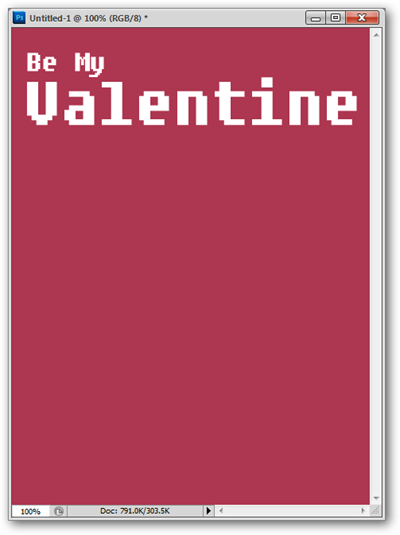
naciśnij

Skopiuj obraz z Internetu, jeśli masz pewność, że Twój skarbie nie będzie miał nic przeciwko uczciwemu wykorzystaniu zdjęć chronionych prawem autorskim. Jeśli mają coś przeciwko, znajdź świetne obrazy Creative Commons.
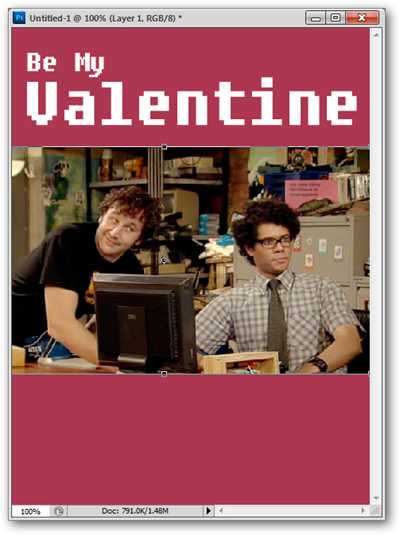

Kliknij prawym przyciskiem myszy nowo dodaną warstwę obrazu w panelu i wybierz „Efekty mieszania”, aby wybrać styl warstwy. „Obrys” przy tym ustawieniu dodaje czarną linię wokół obrazu.

Również włączenie „Blasku zewnętrznego” w tym ustawieniu powoduje umieszczenie ciemnego czarnego cienia wokół górnej i dolnej części (i boków, chociaż są ukryte).

Dodaj trochę tekstu. Zalecane jest podwójne wejście.


Kliknij i przytrzymaj „Narzędzie prostokąta”, aby uzyskać „Narzędzie kształtu niestandardowego”. Narzędzie kształtu niestandardowego ma wbudowane użyteczne kształty wektorowe. Znajdź menu rozwijane „Kształt” w menu, aby znaleźć obraz serca.
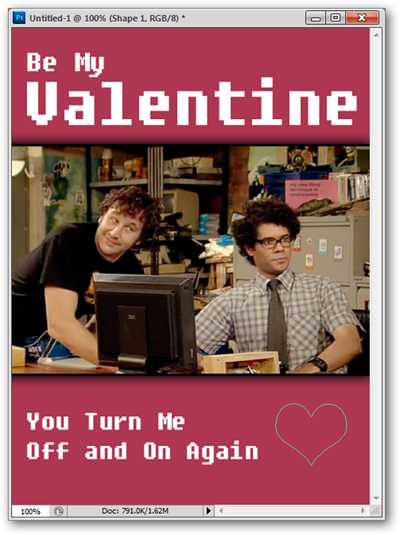
Kliknij i przeciągnij, aby utworzyć wektorowy kształt serca na obrazie.

W panelu warstw możesz zmienić kolor, jeśli na początku użyjesz niewłaściwego. Kliknij próbkę koloru w panelu, podświetloną na niebiesko powyżej.



Dodaj kilka szczegółów, takich jak Zasilanie lub Czuwaniesymbol, który można znaleźć w czcionkach symboli, pobranych ze zdjęć online lub narysowanych ręcznie. Twoja walentynka jest teraz gotowa do zapisania jako JPG lub PNG i wysłana do obiektu twoich uczuć! Czytaj dalej, aby zobaczyć listę 11 poradników dla maniaków, które można pobrać, w tym jedną i trzy z obrazka nagłówka.
Pobierz zestaw walentynkowy HTG

- Pobierz HTG Geek Valentines (ZIP)

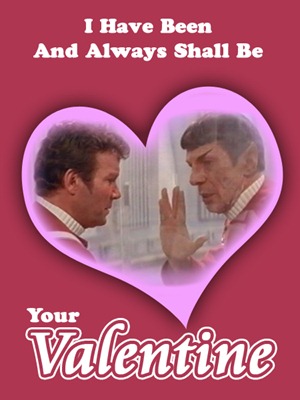






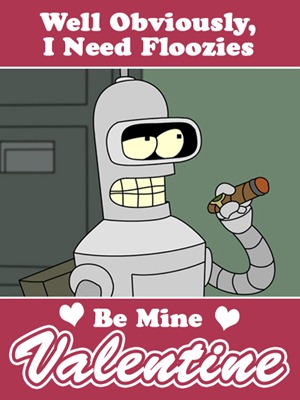


- Pobierz HTG Geek Valentines (ZIP)
Kiedy nie wygania pań z Walentynkamiz kartami, możesz wysłać autorowi wiadomość e-mail na adres ericgoodnight@howtogeek.com z pytaniami dotyczącymi programu Photoshop i grafiki. Twoje pytania mogą znaleźć się w przyszłym artykule dla maniaków!






